Установка Windows XP с флешки
Вы хотите установить Windows XP с USB? Вы можете создать Windows XP USB флешку, и установить XP с USB, с помощью этого простого руководства. Аналогичную программу для создания загрузочной флешки Вы можете быстро скачать тут.
Windows XP доступна только на CD / DVD, а не на диске USB. То же самое и Windows Vista и Windows 7. Для большинства людей это не проблема. Но некоторые компьютеры (например, нетбуки) не имеют CD / DVD дисководов. И было бы неплохо иметь возможность устанавливать Windows XP с USB. Установить с USB быстрее, чем от CD / DVD так что этот метод на самом деле может быть полезным для всех. Для установки Windows XP с USB-флешке, нужно скопировать установочные файлы из диска или образа Windows на диск USB. Вы сможете «загрузиться» с USB-диска установки Windows и установить систему. Самый простой способ сделать это, используя программу «WinToFlash».
Установка Windows XP с USB, подготовка установочной USB флешки
- Вставьте диск в Windows, CD / DVD дисков.
- Откройте WinToFlash сайт (нажмите, и откроется новое окно) и нажмите кнопку «Последняя версия по FTP» ссылку, а затем сохраните файл.
- Щелкните правой кнопкой мыши файл WinToFlash вы скачали и выберите «Извлечь в Novicorp WinToFlash …».
- Откройте папку в которой была создана «Novicorp WinToFlash и дважды щелкните значок WinToFlash.
- Нажмите «Далее».
- Отметьте «Я принимаю лицензионное соглашение», а затем нажмите кнопку Далее.
- Нажмите кнопку «EXIT».
- Нажмите на зеленую кнопку.
- Нажмите «Далее».
- В разделе «путь к файлам Windows», нажмите кнопку «Выбрать». Затем выберите CD / DVD диск, в котором находится диск Windows.
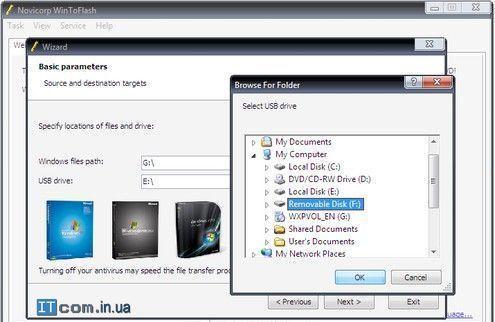
11. В разделе «USB диск» нажмите кнопку «Выбрать». Затем выберите USB-съемный диск.
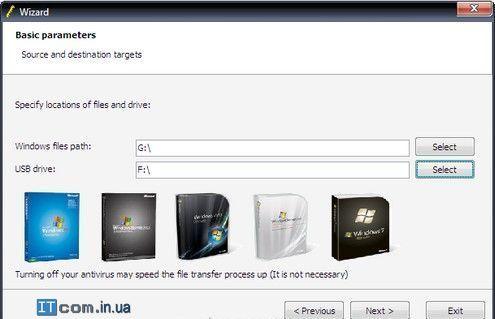
12. Нажмите «Далее».
13. Выберите «Я принимаю» и нажмите «Продолжить».
14. Если Ваш USB диск не форматирован, вам будет предложено удалить все на этом. Нажмите «OK», если вы согласны, что все на диске должны быть удалено.
15. Теперь WinToFlash скопирует установочные файлы с диска Windows, на диск USB.
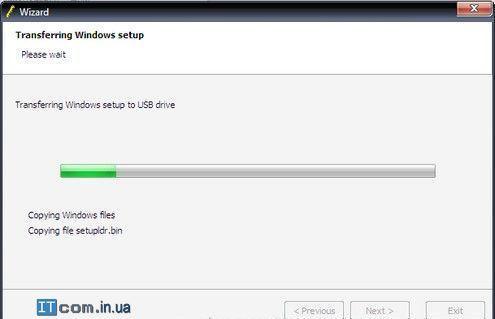
16. Когда все файлы будут скопированы на диск USB, нажмите кнопку «Далее».
17. Прочтите сообщение, нажмите кнопку «Exit».
Если Вам нужно установить Windows на нетбук без дисковода в Харькове, компания ITcom предоставляет такую услугу.
